MFC-9440CN
FAQ & Fehlerbehebung |
Wie kann ich die Displaymeldung "Fehler 32" beheben?
Die Displaymeldung "Fehler Drucken 32" oder "Gerätefehler 32" erscheint, wenn Papier oder Etiketten im Gerät stecken geblieben sind.
Um den Fehler zu beheben folgen Sie den unten stehenden Schritten.
Verwenden Sie keine entflammbaren Substanzen oder Sprays um das Gerät innen oder außen zu reinigen.
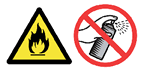
-
Schalten Sie das Gerät über den Ein/Aus Schalter auf der rechten Seite des Druckers aus.
Drücken Sie den Knopf zum Entriegeln der Frontabdeckung und öffnen Sie die Abdeckung.
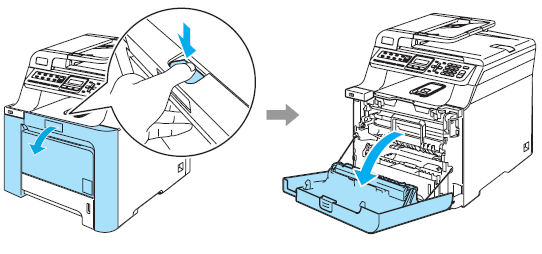
-
Ziehen Sie die Trommeleinheit wie folgt aus dem Gerät heraus.
-
Halten Sie den grünen Hebel der Tommeleinheit hoch und ziehen Sie diese heraus bis diese stoppt.
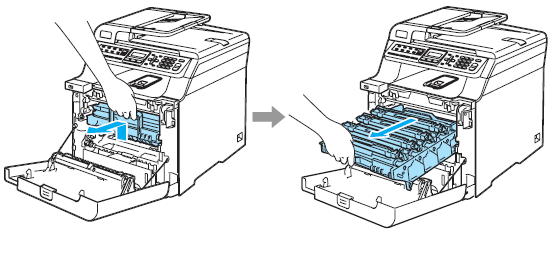
-
Lösen Sie den grauen Verschluss (1), der sich auf der linken Seite des Druckers befindet. Ziehen Sie die Trommeleinheit komplett heraus.
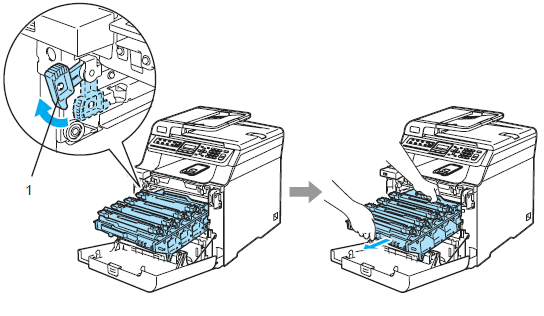
- Wir empfehlen die Trommeleinheit auf eine saubere, glatte Oberfläche mit einem Tuch darunter abzulegen, für den Fall das Toner austritt.
- Falls Toner austritt, waschen Sie diesen umgehend mit kaltem Wasser ab.
- Halten Sie die Tommeleinheit an den Griffen, wenn Sie diese tragen. Bitte nicht seitlich festhalten.
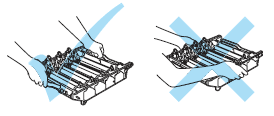
Um den Drucker vor statischen Entladungen zu schützen berühren Sie bitte nicht die in der Abbildung gezeigten Kontakte.
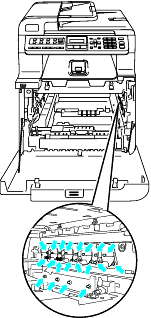
-
Halten Sie den grünen Hebel der Tommeleinheit hoch und ziehen Sie diese heraus bis diese stoppt.
-
Nach dem herausnehmen der Trommeleinheit können Sie mögliche Papierreste oder Etiketten aus dem Gerät entfernen.
-
Entfernen Sie die 4 Tonerkassetten aus der Trommeleinheit. Fassen Sie die Tonerkassette jeweils am Griff und nehmen Sie sie nacheinander aus der Trommeleinheit.
Wir empfehlen die Tonerkassetten auf eine saubere, glatte Oberfläche mit einem Tuch darunter abzulegen, für den Fall das Toner austritt.
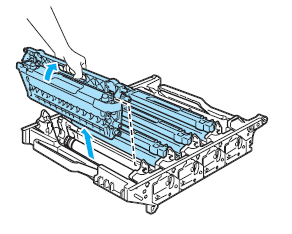
-
Sie sehen nun die vier offenen Einschübe für die Tonerkassetten. Überprüfen Sie die Öffnungen und die schwarzen Rollen auf Papierreste und entfernen diese gegebenenfalls. Prüfen Sie bitte auch die linke und rechte Seite der Trommeleinheit, ob sich hier Papierreste verbergen.
-
Drehen Sie die Trommeleinheit um und überprüfen Sie, dass sich keine Papierreste oder Etiketten an den schwarzen Rollen befinden.

-
Drehen Sie die Trommel wieder zurück und setzen die Tonerkassetten wieder ein. Fassen Sie die Tonerkassetten am Griff und setzen Sie sie nacheinander in die Trommeleinheit ein. Achten Sie darauf, dass die Farbe der Tonerkassette mit der Farbe der Halterung in der Trommeleinheit übereinstimmt. Klappen Sie den Griff jeder Tonerkassette (1) nach unten.
1. C- Cyan, 2. M- Magenta, 3. Y- Yellow, 4. K- Black
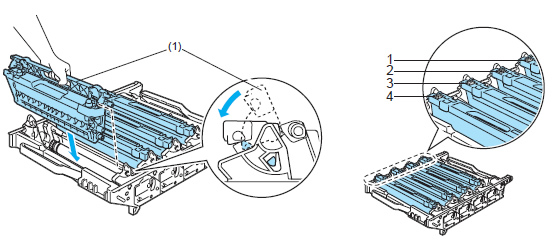
-
Heben Sie nun die Transfereinheit mit beiden Händen an der grünen Griffleiste an und ziehen Sie sie aus dem Gerät heraus. Prüfen Sie die Unterseite des Transferbandes auf mögliche Papierreste.
Wir empfehlen die Transfereinheit auf eine saubere, glatte Oberfläche mit einem Tuch darunter abzulegen, für den Fall das Toner austritt.
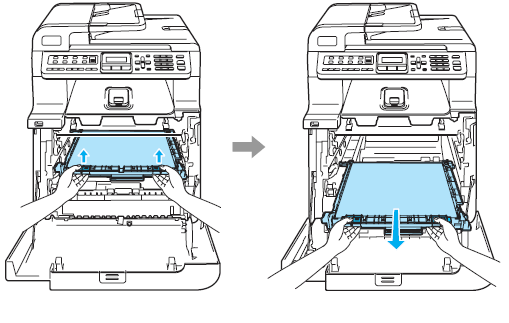
-
Nehmen Sie den Toner-Abfallbehälter vorsichtig am grünen Griff aus dem Gerät heraus.
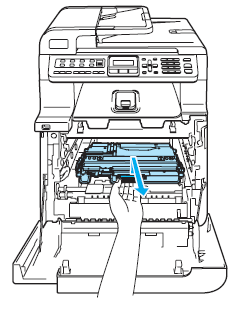
Wir empfehlen den Toner-Abfallbehälter auf eine saubere, glatte Oberfläche mit einem Tuch darunter abzulegen, für den Fall das Toner austritt.
-
Schauen Sie in den Drucker hinein, speziell Richtung Rückseite des Gerätes. Möglicherweise befindet sich ein Stück Papier oder Etikette an der Rolle, die sich tief unten im Drucker befindet. Überprüfen Sie diese Rolle und entfernen Sie vorhandene Papierreste.
- Verwenden Sie keine spitzen Gegenstände zum entfernen von Papierresten.
- Direkt nach dem Betrieb des Gerätes sind Teile im inneren sehr heiß. Deshalb sollten Sie die grau schattierten Teile in der Abbildung unten NICHT berühren.
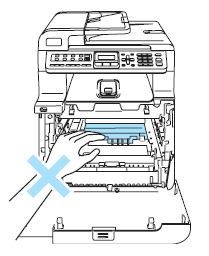
-
Setzen Sie den Toner-Abfallbehälter wieder in das Gerät ein.
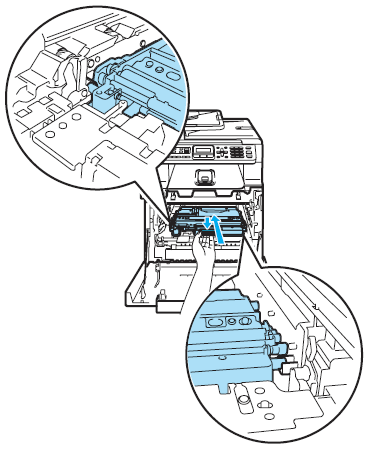
-
Setzen Sie die Transfereinheit wieder in das Gerät ein. Richten Sie die Markierung
 an der Transfereinheit mit der Markierung
an der Transfereinheit mit der Markierung  am Gerät aus.
am Gerät aus.
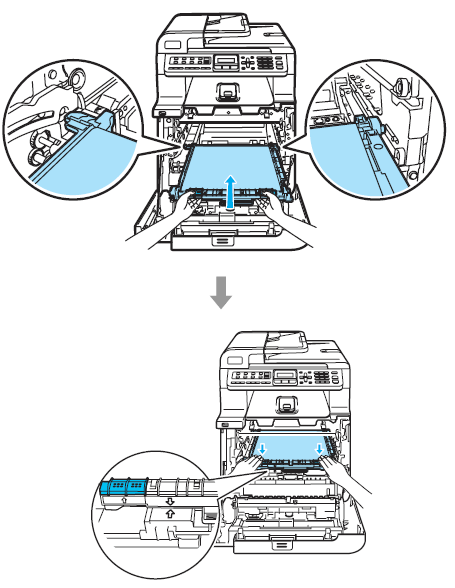
-
Setzen Sie die Trommeleinheit wie folgt wieder in das Gerät ein.
-
Vergewissern Sie sich, dass der graue Sperrhebel (1) nach oben gezogen ist und setzen Sie dann die Trommeleinheit wieder ein. Drücken Sie den grauen Sperrhebel (1) nach unten.
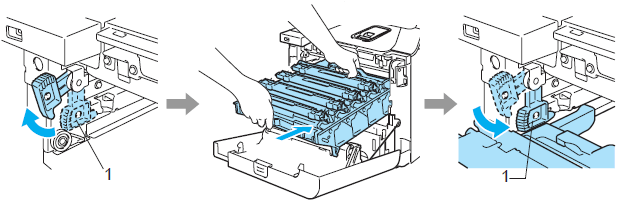
Achten Sie beim einschieben der Trommeleinheit in das Gerät darauf, dass die grünen Führungen (1) an der Griffleiste der Trommeleinheit mit den grünen Pfeilen (2) links und rechts am Gerät ausgerichtet sind.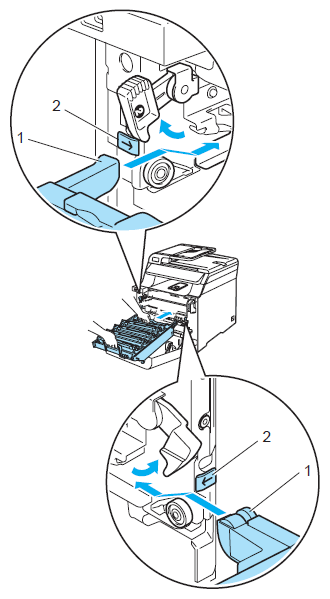
-
Schieben Sie die Trommeleinheit in das Gerät, bis sie einrastet.
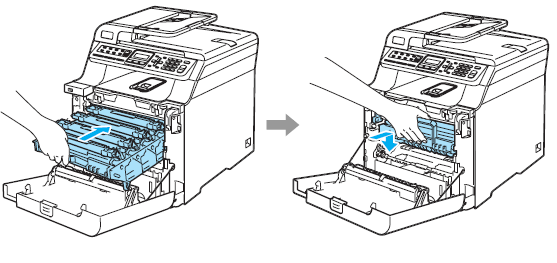
-
Vergewissern Sie sich, dass der graue Sperrhebel (1) nach oben gezogen ist und setzen Sie dann die Trommeleinheit wieder ein. Drücken Sie den grauen Sperrhebel (1) nach unten.
-
Schließen Sie die vordere Abdeckung.
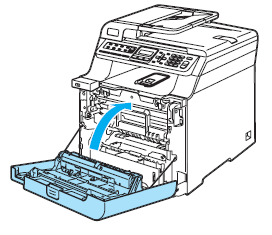
-
Schalten Sie den Drucker wieder ein.
-
Versuchen Sie erneut zu drucken.
Wenn der Fehler wieder auftritt, wenden Sie sich bitte an den Brother Kundendienst.
